WPS word將文字雙行合一實現混排效果的方法
時間:2024-05-14 11:20:21作者:極光下載站人氣:24
有的小伙伴常常在自己的電腦上啟用wps這款軟件進行操作,我們在使用這款軟件的過程中,想要將其中的文字內容進行設置成雙行合一的樣式來顯示,那么我們就可以將文字選中之后,在設置字體區域中,將字符縮放圖標按鈕點擊打開,就可以找到雙行合一功能進行設置了,我們還可以對雙行合一的內容進行括號樣式的添加,多種括號樣式可以選擇,下方是關于如何使用WPS word文檔將文字雙行合一的具體操作方法,如果你需要的情況下可以看看方法教程,希望小編的方法教程對大家有所幫助。
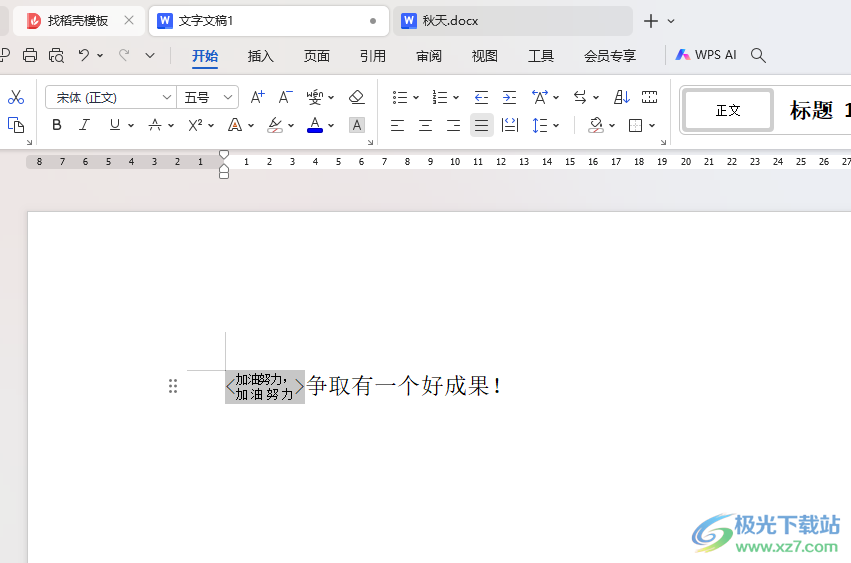
方法步驟
1.首先,我們需要在文檔頁面上輸入需要設置的文字內容。
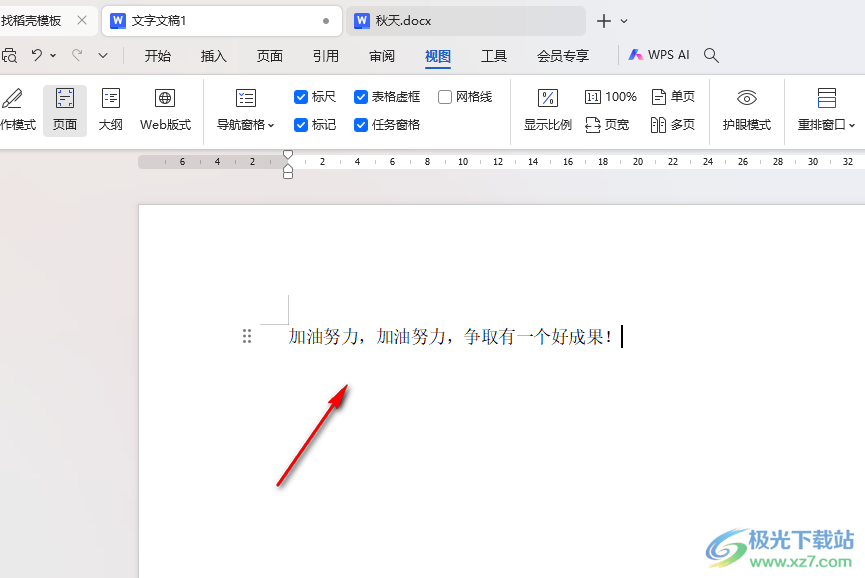
2.之后將其中要設置雙行合一的文字內容選中,然后點擊【開始】選項卡,在設置字體區域中,將其中的字體縮放的圖標點擊打開。
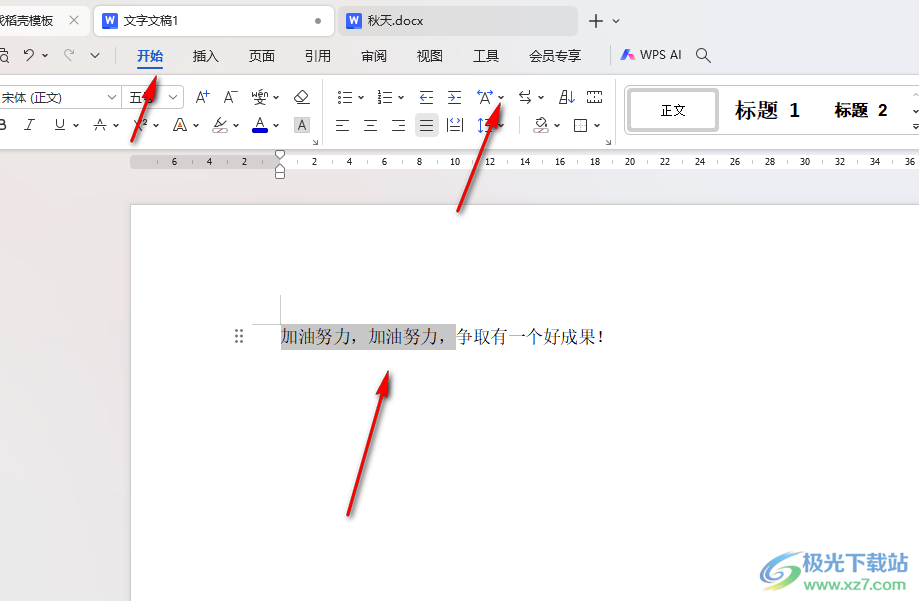
3.在下拉選項中就會呈現出一些選項,我們將其中的【雙行合一】選項進行點擊一下。
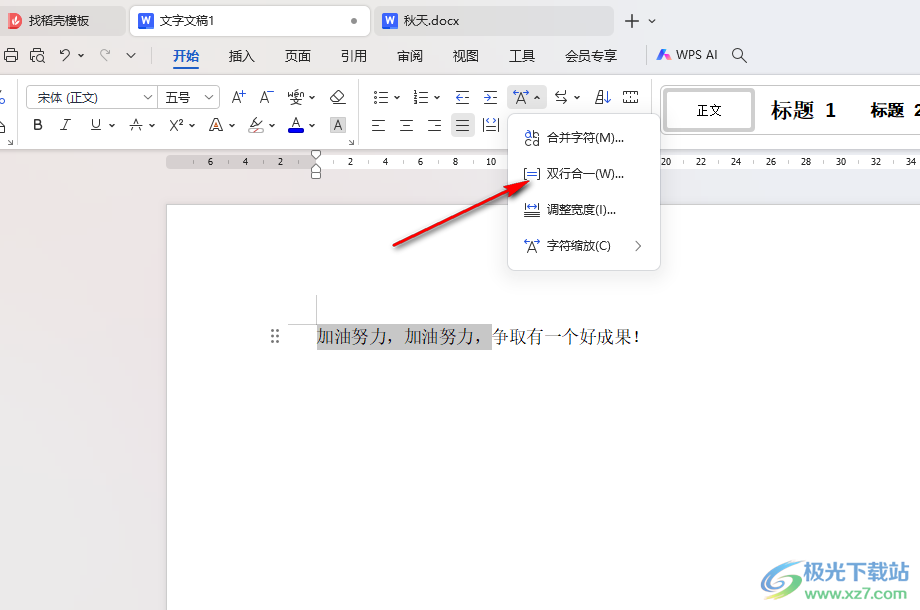
4.這時候,我們在打開的窗口中,將【帶括號】勾選上,然后在旁邊的括號樣式下,找到自己喜歡的一種括號樣式。
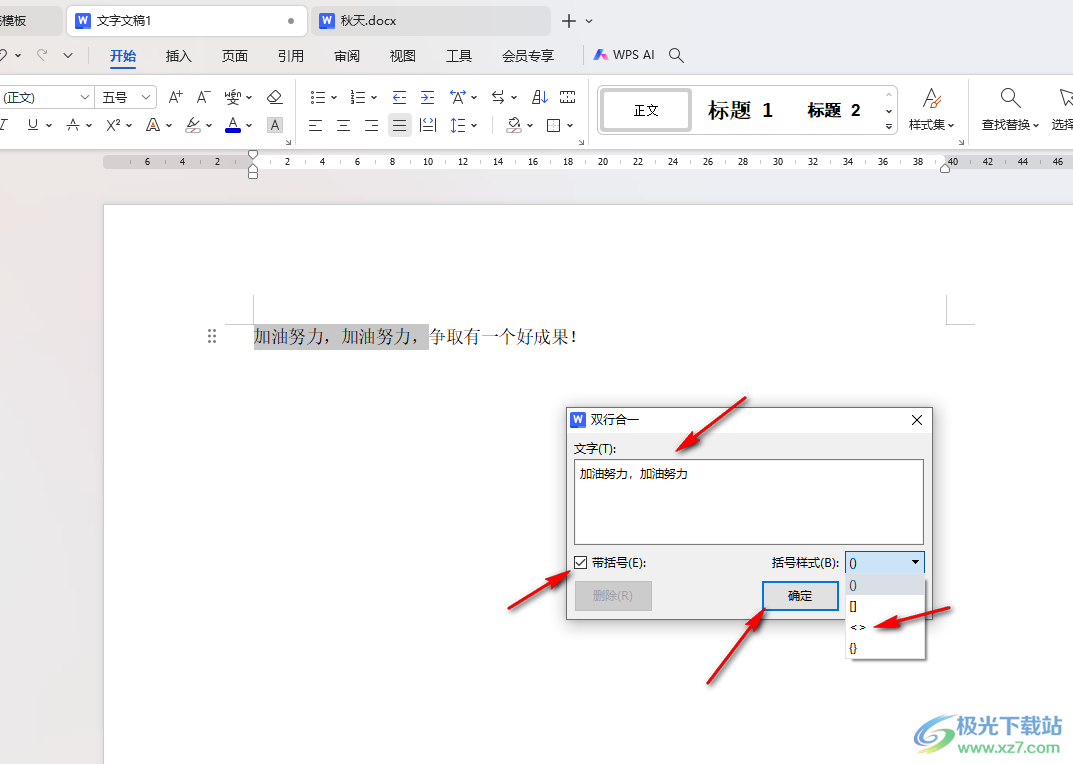
5.之后就可以看到我們選中的文字已經進行雙行合一顯示了,變成了兩行內容,如圖所示。
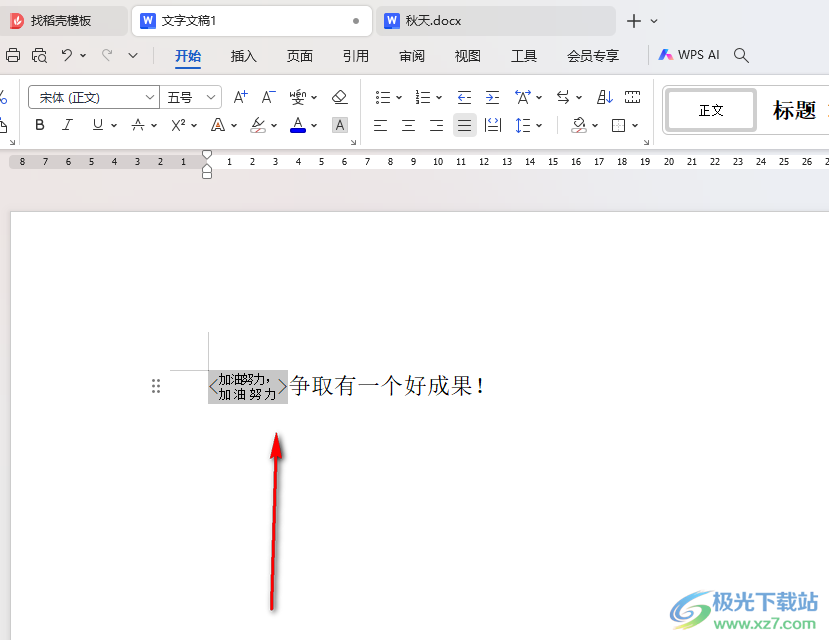
以上就是關于如何使用WPS Word文檔將文字雙行合一的具體操作方法,我們可以進入通過上述的教程將我們的文字進行雙行合一效果來呈現,設置的教程是十分簡單的,只需要幾個簡單的步驟就可以完成,感興趣的話可以操作試試哦。

大小:240.07 MB版本:v12.1.0.18608環境:WinAll, WinXP, Win7, Win10
- 進入下載
相關推薦
相關下載
熱門閱覽
- 1百度網盤分享密碼暴力破解方法,怎么破解百度網盤加密鏈接
- 2keyshot6破解安裝步驟-keyshot6破解安裝教程
- 3apktool手機版使用教程-apktool使用方法
- 4mac版steam怎么設置中文 steam mac版設置中文教程
- 5抖音推薦怎么設置頁面?抖音推薦界面重新設置教程
- 6電腦怎么開啟VT 如何開啟VT的詳細教程!
- 7掌上英雄聯盟怎么注銷賬號?掌上英雄聯盟怎么退出登錄
- 8rar文件怎么打開?如何打開rar格式文件
- 9掌上wegame怎么查別人戰績?掌上wegame怎么看別人英雄聯盟戰績
- 10qq郵箱格式怎么寫?qq郵箱格式是什么樣的以及注冊英文郵箱的方法
- 11怎么安裝會聲會影x7?會聲會影x7安裝教程
- 12Word文檔中輕松實現兩行對齊?word文檔兩行文字怎么對齊?
網友評論